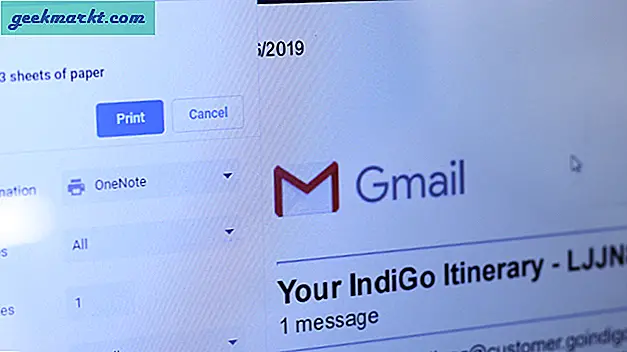Android hat einen langen Weg zurückgelegt, seit es vor fast einem Jahrzehnt auf den Markt kam. Frühe Versionen des Betriebssystems wurden für ihr visuelles Design und den Mangel an qualitativ hochwertigen Apps kritisiert, wobei iOS oft als älteres, besser aussehendes Geschwister angesehen wird. Aber Android hat sich mit zwei verschiedenen Geschmacksrichtungen visuell entwickelt. Die erste, Holo, wurde mit Android 4.0 Ice Cream Sandwich veröffentlicht (die selbst eine Verfeinerung der Tron- esque, Tablet-exklusive Android 3.0 Honeycomb) war. Holo wurde über die Android 4.x Jahre verfeinert, wobei jede größere Iteration ein neues, frisches Update für den Stil brachte (vor allem Android 4.4 KitKat verwarf die blauen Highlights im Austausch für Weiß, ein Zeichen für Dinge, die für Androids Farbschema kommen ). Im Jahr 2014 hat Google neben der Veröffentlichung von Android 5.0 Lollipop auch die neue Designsprache Material Design vorgestellt. Seit der Einführung wurde Material für alles in Googles gesamter Software-Suite verwendet. Mit den Richtlinien von Google zur Entwicklung moderner Software hat Android eine Welle neuer, innovativer Apps mit frischen Designs und verbesserter Ästhetik erlebt.
Also, wenn Sie ein Android-Nutzer sind, gibt es keinen Grund, einige dieser unglaublichen Apps nicht auf Ihren Windows 10-Laptop oder Desktop-PC zu bringen. Vielleicht suchen Sie nach einer Wetteranwendung, die Sie morgens auf Ihrem Laptop zur Planung Ihres Outfits verwenden können. Vielleicht möchten Sie lieber einige Android-exklusive Spiele auf einem größeren Display spielen oder eine brandneue App testen, ohne sie auf Ihrem Telefon zu installieren und wertvollen Speicherplatz zu belegen. Was auch immer der Grund ist, es gibt eine todmüde Möglichkeit, Android-Apps unter Windows zu installieren: Emulation. Ganz gleich, ob Sie ein Spiel auf Ihrem PC spielen möchten, das ursprünglich auf Android gekauft wurde, oder wenn Sie Snapchat lieber auf Ihrem Computer als auf Ihrem Telefon verwenden möchten, Emulation ist die Art und Weise, wie Sie alle erzwingen können Ihrer Lieblings-Android-Apps automatisch auf Ihrem Windows 10 PC zu funktionieren.
Es gibt ein Dutzend solider Android-Emulatoren auf dem Markt, und jeder hat sein eigenes Feature-Set und eine eigene Fangemeinde, die bei jeder App schwört. Es kann schwierig sein zu entscheiden, welche App sich lohnt und welche nicht, aber wir haben die vier beliebtesten Android-Emulatoren für PC ausgewählt, um zu zeigen, was die Installation wert ist. Jeder von diesen wird arbeiten, um Ihre Software Träume für die Ausführung von Android-Anwendungen auf Ihrem Computer zu erfüllen, aber Sie brauchen nur einen, um den Job korrekt auszuführen. Hier sind unsere vier beliebtesten Android-Emulatoren für Windows auf dem Markt.
4. Herunterladen von Droid4X
Droid4X gibt es schon lange, wie Sie vielleicht anhand des Aussehens seiner Software feststellen können. Es ist ein ziemlich vertrauenswürdiger Emulator, der schnell und reibungslos läuft, sogar auf Low-End-Hardware, so wie es unter Online-Massen beliebt ist. Obwohl die Politur mit einigen der anderen Emulatoren auf dieser Liste nicht vergleichbar ist, sieht das Grafikdesign nicht unbedingt schlecht aus, und es ist einfach, mit Maus und Tastatur durch die App zu navigieren. Mit einem klaren rot-weißen Design und einer einfachen Drei-Registerkarten-Oberfläche können Sie ganz einfach durch die Software blättern, Ihre Apps nach Bedarf auswählen und über die Desktop-App starten. Durch die Möglichkeit, Apps in Ordnern zu speichern, bleiben die Dinge sauber und benutzerfreundlich. Bei vollem Root-Zugriff können Sie jede Anwendung unabhängig von ihren Anforderungen im Play Store installieren (mit einer wichtigen Ausnahme, die wir im Folgenden behandeln).
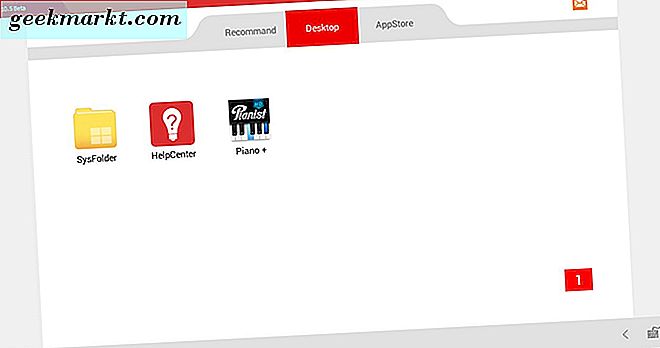
Die Benutzeroberfläche des Emulators ist, wie erwähnt, einfach und leicht zu erlernen. Am oberen Rand der App befinden sich drei Registerkarten, mit denen Sie die App durchsuchen können. Auf dem mittleren und primären Tab Desktop können Sie Ihre Apps wie auf jedem Android-Gerät starten. Jede App, die du installierst, wird hier von deinen System-Apps (die hilfreicherweise standardmäßig im SysFolder platziert wurden) auf Spiele übertragen, die über dein Google Play Store-Konto synchronisiert wurden. Sie können Apps nach Bedarf installieren, und Apps, die spezielle Berechtigungen erfordern, werden nach Bedarf gewährt. Die System-Apps enthalten neben den Einstellungen und dem Play Store auch einen Browser, ein Download-Menü und eine Galerie zum Durchsehen von Fotos. Es ist erwähnenswert, dass der Browser ziemlich kaputt ist und der Versuch, die meisten Seiten darauf zu laden, zu einer schlechten Formatierung führt. Das heißt, wenn eine App erfordert, dass Sie laden, sagen wir, ein Hilfemenü im Browser, ist es schön, die Option zu haben.
Die anderen beiden Registerkarten links und rechts neben dem Desktop sind Recommended und App Store. Die erste sollte theoretisch eine Liste empfohlener Apps zum Herunterladen anzeigen. In unserem Fall zeigte der Emulator jedoch eine Fehlermeldung an, dass das Feature in unserer Region nicht verfügbar war. Der zweite Tab, App Store, ist ein schneller Link zum Google Play Store, der angezeigt wird, wie es sich jeder andere auf seinem Gerät vorstellen würde. Sie können kompatible Apps mit Ihrem Gerät herunterladen. Beachten Sie jedoch, dass nicht jede App kompatibel ist. Droid4X verwendet Android 4.2.2, eine Version von Android, die im Monat nach der Veröffentlichung dieses Artikels fünf Jahre alt sein wird. Die meisten Android-Emulatoren verwenden ältere Softwareversionen. Es ist einfacher, Pre-Android 5.0-Versionen zu laden, da sie einfach zu aktualisieren und zu unterstützen sind, im Gegensatz zu Post-Android 4.4 KitKat. Aber mit der ältesten Version von Android auf unserer Liste, Droid4X hat die größte Vielfalt an nicht unterstützten Apps. Während viele Apps im Play Store sich bemühen, Android auf Version 4.4 zu unterstützen, konnten wir einige Beispiele für beliebte Apps finden, die Android 4.2 nicht unterstützen.
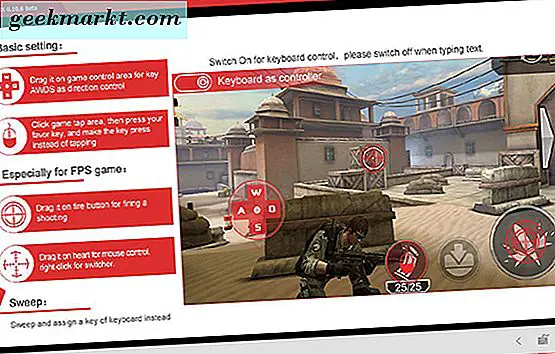
Dennoch ist Droid4X ein zuverlässiger, einfach zu bedienender Emulator, der eine Vielzahl von Apps aus verschiedenen Diensten unterstützt. Soweit wir das beurteilen können, verfügt der Emulator über keine Werbung, so dass Sie problemlos in die App-Emulation eintauchen können. Was toll ist, ist auch die große Vielfalt an technischen Optionen. Sie können die Anzeige Ihres Emulators von 720p bis 1080p sowie Ihre DPI anpassen. Ihre CPU-Kernzahl, Speicher und Sprache sind alle auch konfigurierbar, und Droid 4X bietet sogar eine Fernsteuerungs-App für Android auf ihrer Website, mit der Sie den Emulator von Ihrem Telefon aus steuern können. Am wichtigsten ist jedoch, dass Sie Ihre Tastatursteuerelemente neu zuordnen können, damit sie zu dem Spiel oder der App passen, die Sie gerade spielen. Mit spezifischen Optionen, die für FPS-Spiele verfügbar sind, sollten Sie dieses Genre verwenden, auch wenn die Neuzuordnungseinstellungen für alle bei Google Play verfügbaren Apps funktionieren. Droid4X ist ein solides Angebot zum Emulieren von Android; Wir möchten nur, dass die App eine neuere, schnellere und sicherere Android-Version anstelle von 4.2.2 bietet.
3. Bluestacks herunterladen
Es gibt eine Menge über Bluestacks zu sagen. Einige Nutzer schwören auf die App und versprechen eine der besten Online-Erfahrungen, wenn es darum geht, Spiele für Android zu spielen oder Android-Apps auf Ihrem PC zu verwenden. Andere Benutzer scheinen Bluestacks zu hassen, dank der aufgeblähten Dienstprogramme und dem sozialen Netzwerk, das dem Programm hinzugefügt wurde. Bluestacks 3 ist definitiv das Entfernteste auf dieser Liste von einer "traditionellen" Android-Erfahrung. Es fühlt sich weniger wie ein Android-Emulator an und ist mehr wie eine Software, die speziell für Android-Apps in einer Desktop-Umgebung entwickelt wurde. Das Programm versucht nicht zu tun, etwas zu sein, was es nicht ist. Selbst Droid4X mit seiner stark strukturierten Benutzeroberfläche fühlt sich ein bisschen mehr wie Android an als das, was wir von Bluestacks sehen. Mit dem gesagt, es fühlt sich auch ein bisschen moderner als Droid4X, mit weniger Fokus auf auffällige Animationen und mehr auf laufende Anwendungen und Spiele.
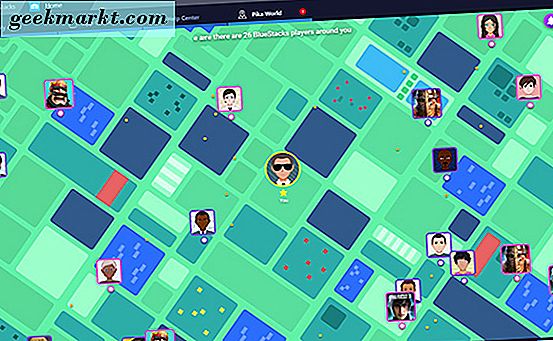
Wie die meisten Apps auf dieser Liste bietet Bluestacks einen thematischen Marktplatz zum Herunterladen von Anwendungen, obwohl die meisten dieser Apps tatsächlich Links zum Play Store sind. Sie müssen den Play Store so einrichten, dass Apps ordnungsgemäß installiert werden, indem Sie sich mit Ihrer Google ID anmelden. Sobald Sie jedoch angemeldet sind, können Sie den Play Store in seinem normalen Layout durchsuchen. Das Hinzufügen von Apps von Ihrem Konto, das Sie zuvor gekauft haben, ist ein Kinderspiel, und vor allem gefiel uns, wie Bluestacks Apps auf Ihrem Startbildschirm festlegte. Obwohl auf dem Startbildschirm neben den installierten Spielen App-Symbole gesponsert wurden, ist es ziemlich einfach, diese App-Kacheln zu ignorieren, um weiterhin das grundlegende Dienstprogramm der App zu verwenden. Gleiches gilt für das bereits erwähnte soziale Netzwerk Pika World, das zeigt, was Nutzer in Ihrer Umgebung spielen. Dank der Tab-Oberfläche von Bluestacks ist es ziemlich einfach, Pika World vollständig zu ignorieren, obwohl es enttäuschend ist, dass die App grundsätzlich ein Profil erstellen muss, bevor Sie den Emulator richtig verwenden können.
Die Bluestacks-Emulation ist jedoch wirklich großartig, mit der richtigen Unterstützung für Tastaturbelegungen und der Möglichkeit, Tasten direkt auf Teile Ihres Displays abzubilden. Die Verwendung eines virtuellen Steuerkreuzes auf Ihrem Bildschirm ist einfach, sobald Sie Ihre WASD-Tasten korrekt zugeordnet haben, um sie an die Anzeige auf dem Bildschirm anzupassen. Einige Android-Emulatoren machen Tastaturkürzel zu einem ziemlich komplizierten Programm, aber die Hilfe-Hilfe von Bluestacks macht es leicht herauszufinden, welche Tasten den Symbolen auf Ihrem Bildschirm entsprechen. Noch besser ist die Aufnahme von genre-spezifischen Tastaturbelegungen, mit Optionen für MOBA- und FPS-spezifische Tasten wie Rechtsklick-Optionen und Trigger-Shortcuts. Es gab einige Male, in denen die Tastatureinbindung einfrieren schien, was uns daran hinderte, unsere Kontrollen weiter zu kartieren und uns zu zwingen, die App zu schließen und neu zu starten, aber diese Ereignisse waren sehr selten. Der vielleicht enttäuschende Teil der Emulationsfähigkeiten von Bluestacks kommt von der Android-Version, auf der er basiert. Android 4.4 ist nicht das Älteste auf dieser Liste (siehe oben Droid4X), aber es gibt einen soliden Klumpen von Apps, die nur auf Android 5.0 Lollipop und höher funktionieren, und leider wird jede Anwendung, die in diese Kategorie fällt, von Bluestacks ignoriert und unbrauchbar gemacht . Ältere Versionen von Android sind ein häufiges Problem mit Emulatoren und Bluestacks ist keine Ausnahme.
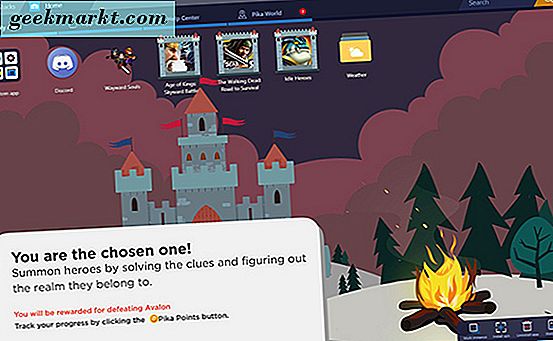
Es ist leicht zu verstehen, woher der Backlash von Bluestacks kommt. Bei der dritten großen Überarbeitung werden die sozialen Merkmale von Bluestacks in der Community oft als unnötig und ein bisschen zwielichtig verspottet. Aber das Ignorieren der sozialen Merkmale ist einfach, bis zu dem Punkt, an dem Sie vielleicht vergessen, dass die soziale Funktion in die App integriert ist. Wir empfehlen stattdessen, sich auf die positiven Aspekte von Bluestacks zu konzentrieren: eine solide Benutzeroberfläche trotz einer älteren Version von Android, vollständiger Google Play-Support, ein mausfreundlicher App-Store mit Links zu Google Play und ein auf Spiele spezialisiertes Keybinding-Programm. Es ist sogar einfach, diese Apps direkt von Ihrem Desktop aus zu starten, da Verknüpfungen bei der App-Installation erstellt werden. Insgesamt ist Bluestacks eine solide Wahl, die wir trotz eines gemischten Rufs im Internet als einen unserer Lieblingsemulatoren für Spiele angesehen haben.
2. MEmu Herunterladen
MEmus Haupt-Marketing-Gimmick ist Werbung für ihre verbesserte Qualität gegenüber Bluestacks. Es ist nicht einfach, mit einem der bekannteren Android-Emulatoren auf dem Markt zu konkurrieren. Es ist also keine Überraschung, dass MEmu sich entschieden hat, direkt zum König zu kommen. Dennoch ist es schockierend, dass eine schnelle Google-Suche nach MEmu sich als "besser" herausstellt als Bluestacks "in seinem Suchergebnis. Die Haupt-Website wirbt für eine Reihe von beliebten Android-Spielen, darunter Mobile Legends und Rules of Survival, beides mobile Klone von League of Legends und Playerunknown's Battlegrounds . Mit der gleichen Android 4.4-Version von Android ist es leicht zu argumentieren, dass MEmu eine weitere Variante von Bluestacks ist, ohne etwas Neues anzubieten, aber es auf MEUmu zu reduzieren, wenn man es auf einen simplen Take reduziert. Es ist vielleicht nicht besser oder schlechter als Bluestacks in irgendeiner messbaren Weise, aber es gibt hier viel zu lieben.
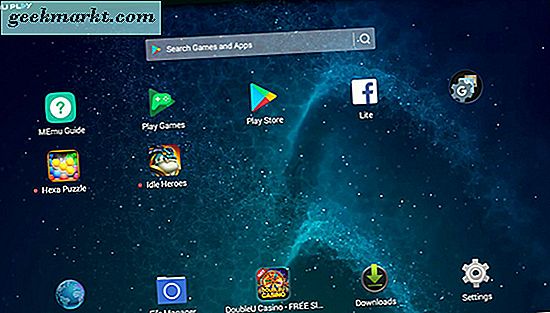
Sobald Sie MEmu eingerichtet haben, werden Sie mit einem Display begrüßt, das ähnlich aussieht wie das, was wir von Bluestacks erwarten. MEmu ist wahrscheinlich am ehesten einem traditionellen Telefon- oder Tablet-Layout im Emulator zuzuordnen und bietet ein Google Play-Such-Widget oben auf dem Bildschirm und ein Kachel-Layout für Ihre Apps darunter. Alle Steuerelemente, einschließlich Home, Recents und Multitasking, befinden sich an der Seite der App, einschließlich Lautstärke- und Klingeltoneinstellungen, einer APK-Installationsverknüpfung und einem Tastenzuordnungssymbol (mehr dazu gleich). Ähnlich wie Bluestacks sehen Sie gesponserte Apps auf dem Startbildschirm Ihres Emulators. Im Gegensatz zu Bluestacks, die eine kostenpflichtige Mitgliedschaft zum Entfernen von Anzeigen anbieten, scheint MEmu nur werbefinanziert zu sein. Sie müssen damit rechnen, dass auf Ihrem Startbildschirm immer ein paar App-Symbole angezeigt werden, ein für den Android-Emulator-Markt typischer unglücklicher Aspekt.
MEmu ist sowohl mit Droid4X als auch mit Bluestacks ziemlich ähnlich, daher ist es wichtig zu erwähnen, welche Unterschiede zwischen den Plattformen bestehen. Erstens ist MEmu viel technischer, wenn es um Einstellungen und Optionen geht. Es gibt ein ganzes Menü, das Ihnen erlaubt, den Kern von MEmu zu modifizieren, von der Leistung Ihres Emulators (standardmäßig auf mittel eingestellt, obwohl Sie es auf eine Quad-Core, 2GB RAM Instanz auf Ihrem PC erhöhen können) Dein Handy-Modell und deine Nummer (vergleiche das mit Bluestacks, was dazu führt, dass dein Emulator ab 2013 als Original-Moto X bei AT & T bei Google angezeigt wird). Verknüpfungen können bearbeitet werden, Netzwerk "WiFi" Namen können geändert werden, und so weiter. Selbst technische Einstellungen wie Root-Zugriff und Zeitsynchronisation können innerhalb der Einstellungen gesteuert werden, was den Traum eines Nerds wahr werden lässt. Leider hat MEmu einen großen Untergang: Keybinding. Es ist nicht schrecklich, aber ohne die gleichen Shortcuts wie Bluestacks, entspricht es nicht ganz dem Standard-Set zuvor. Es ist auch erwähnenswert, dass die Key Mapping List auf Chinesisch veröffentlicht wird, was es schwierig macht zu lernen, was Sie tun.
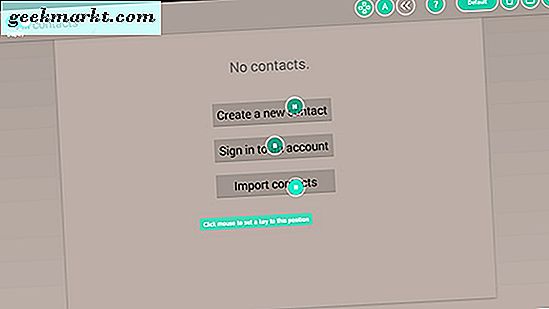
Die Leistung auf MEmu war jedoch genauso gut, wie Sie es von einem Android-Emulator unter Windows 10 erwarten würden, und die Verwendung der App war sehr angenehm. Die technischen Details, die durch die Verwendung von MEmu gegenüber anderer Software ermöglicht werden, können nicht heruntergespielt werden. in der Lage zu sein, fast alles über deine Emulationserfahrung zu ändern ist ausgezeichnet. Trotzdem können wir nicht anders, als zu fühlen, dass die Unterschiede zwischen Bluestacks und MEmu etwas übertrieben sind. Beide sind großartige Emulatoren, die in der Lage sind, Apps und Spiele abzuspielen, die aus dem Play Store heruntergeladen wurden, auf Ihre Apps-Bibliothek zugreifen können und auf Ihrem Computer gespeichert werden können. Wenn Sie sich bereits für MEmu oder Bluestacks entschieden haben, gibt es wirklich keinen anderen Grund, sich den anderen Konkurrenten anzusehen. Sie beide Android 4.4, eine große Ähnlichkeit zwischen den beiden, und beide haben ihren fairen Anteil an Anzeigen, gesponserten Apps und mehr. Wenn jedoch der soziale Aspekt und der erforderliche Bluestacks-Account frustrierend sind, ist MEmu eine ausgezeichnete Alternative, die Dinge zwischen den Plattformen standardisiert.
1. Remix OS-Player herunterladen
Remix OS Player ist der einzige Emulator auf dieser Liste, der einige wichtige Unterschiede markiert. Wo Bluestacks und MEmu konkurrieren, ohne eine Vielzahl von Unterschieden anzubieten - die meisten von ihnen sind bestenfalls oberflächlich - und Droid4X bietet eine leichte Emulator-Erfahrung für weniger leistungsfähige Computer, ersetzt Remix OS Player all das, um eine proprietäre Erfahrung basierend auf Remix OS anzubieten, die weit entfernt ist anders als bei jedem anderen Android-Emulator, den wir getestet haben. Remix OS, für diejenigen, die nicht mit dem Nischen-Betriebssystem vertraut sind, ist ein jetzt eingestelltes Programm auf Android-Basis, das für die Ausführung auf Computern konzipiert wurde. Die richtige Form des Remix-Betriebssystems wurde entwickelt, um Android-Apps in einer Intel-Umgebung zu betreiben, indem ein zweites Betriebssystem auf Ihrem PC installiert wird. Mit der Player-Version können Sie jedoch auf dieselben Funktionen in einer kleineren, benutzerfreundlicheren Umgebung zugreifen.

Auch wenn Sie es möglicherweise nicht sofort bemerken, ist einer der besten Gründe, Remix OS Player zu verwenden, offensichtlich, sobald Sie das Einstellungsmenü öffnen. Jeder andere Emulator auf dieser Liste hat - zusätzlich zu jedem anderen Emulator, der online für Verbraucher und nicht für Entwickler entwickelt wurde - Android-Builds auf Basis von Android 4.x, was bedeutet, dass ihre Betriebssystemversionen zwischen vier und sechs Jahren alt sind. Remix schafft es jedoch, Benutzern einen Emulator auf Basis von Android 6.0 Marshmallow zur Verfügung zu stellen. Es ist nicht das neueste Betriebssystem auf dem Markt, das ursprünglich im Jahr 2015 auf den Markt gebracht wurde, aber es ist besser als jedes andere von Emulatoren angebotene Betriebssystem und es ermöglicht Ihnen, neuere Anwendungen zu installieren, für die möglicherweise Android Marshmallow erforderlich ist laufen, einschließlich, vor allem, Google Assistant, die Suche Unternehmen auf virtuellen Assistenten übernehmen.
Die App fühlt sich an wie eine Kreuzung zwischen MEmu und einem Linux-Computer, bis zum Seitenpanel mit den Emulationssteuerelementen und der integrierten unabhängigen Maus, die Sie mit Ihrem Standard-Trackpad oder Ihrer Standard-Maus steuern. Mehr als alle anderen Apps auf dieser Liste nimmt Remix Desktop-Erfahrungen und arbeitet hart, um ihnen das Gefühl zu geben, dass sie in einer Android-Umgebung arbeiten. Am unteren Rand des Bildschirms befindet sich eine Taskleiste, Symbole, die auf dem Desktop mit einem Doppelklick gestartet werden müssen, ein Startmenü-Startprogramm in der unteren linken Ecke des Bildschirms und sogar ein Dateibrowser im Desktop-Stil. Es startet sogar wie ein Desktop-Client, obwohl es sich lohnt, darauf hinzuweisen, dass die Standardversion von Remix bei der Installation problematisch ist. Die ersten Male, als wir Remix starteten, konnte es nicht installiert werden, bis wir auf die Intel-Website gingen, um die neueste Version ihrer Haxm-Software herunterzuladen und zu installieren, indem sie sie in den Haxm-Ordner in Remix einfügten und das Programm starteten. Dies ist ein ziemlich komplizierter Prozess, und wir können kaum jemanden beschuldigen, wenn er nicht daran interessiert ist, den Prozess bis zur Fertigstellung zu verfolgen. Es ist auch erwähnenswert, dass jeder mit einem AMD-Computer diesen Emulator nicht ausführen kann; Das hängt von der richtigen Intel-Hardware ab.
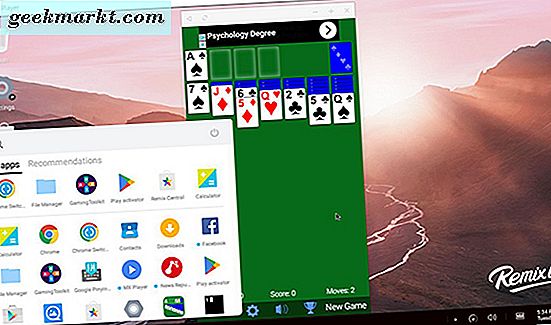
Wenn Sie es jedoch schaffen, Remix in Betrieb zu nehmen, werden Sie in der Lage sein, ein ziemlich solides Android-Emulationssystem zu erleben. Volle Mausunterstützung, obwohl ein bisschen knifflig, bedeutet auch, dass Sie Apps auf eine Weise steuern können, die Sie möglicherweise auf anderen Plattformen nicht können. Key-Remapping ist auch hier, obwohl es nicht annähernd so detailliert oder ausführlich wie Apps wie Bluestacks bieten. Der Play Store-Support bedeutet, dass Sie Ihre vollständige Bibliothek mit Apps und Spielen installieren können. Sie können auch den von Remix angebotenen App Store Remix Central verwenden, um Apps herunterzuladen, wenn Sie kein Google Play-Konto haben. Es ist jedoch unklar, wie lange dieser App Store weiterläuft, wenn man das Herunterfahren des Hauptbetriebssystems betrachtet. Und das ist leider das eigentliche Hauptproblem. Ohne zukünftige System-Updates für den Remix OS Player (Sie können ihn nicht einmal richtig von der Remix-Website herunterladen; Sie müssen zu einem Download-Spiegel gehen, um ihn zu greifen), es ist unklar, wie die Zukunft von Remix aussehen wird. Bis etwas passiert, wo die App heruntergefahren wird, ist es jedoch ein guter Anfang und ein guter Emulator.